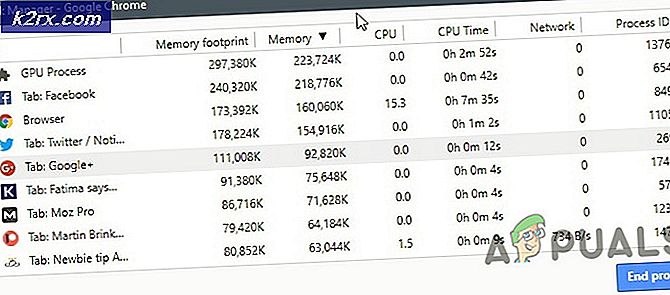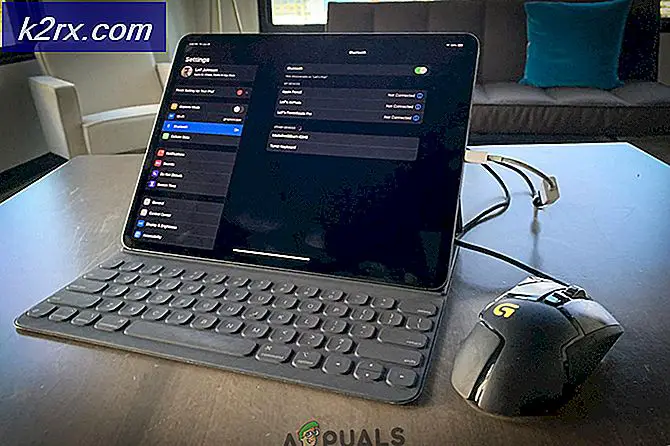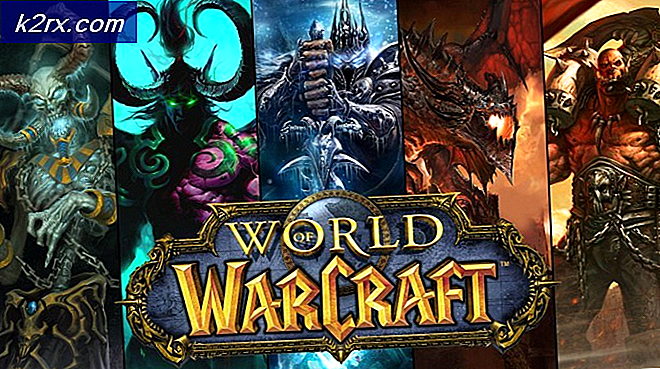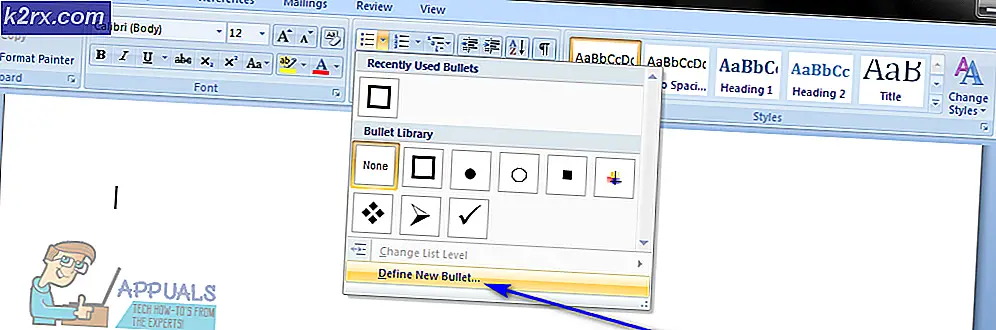Hvad er msfeedssync.exe?
Nogle brugere har undret sig over, om msfeedssync.exe er legitim eller ej. Deres mistanker opstår normalt, når de får regelmæssige fejl i forbindelse med msfeedssync.exe eller lige efter, at de opdager processen i Task Manager .
Fejlene i forbindelse med msfeedssync.exe ( Synkronisering af Microsoft Feeds har fundet sted og problemer med at lukke osv.) Vises, fordi synkroniseringsguiden har problemer med at hente nogle af de planlagte RSS-feeds.
Bemærk: Denne opgave er også kendt for, at du regelmæssigt opretter kommandovindupplikationer ( taskeng.exe ) i titellinjen.
Selvom denne proces er mest sandsynligt, er det højst sandsynligt ikke forbundet med ondsindet aktivitet, kan det være værd at undersøge, især hvis du oplever konstant brug af høj ressource af msfeedssync.exe. Der er to malware-variationer, der er i stand til at pumpe din computer fuld af adware, der specifikt bruger msfeedssync.exe som camouflage for at undgå sikkerhedskontrol.
Hvad er Msfeedssync.exe?
Msfeedssync står for Microsoft Feeds Synchronization. Den legitime msfeedssync.exe er i det væsentlige en opgaveplanlægningsopgave, der er til stede i Internet Explorer 7 og Internet Explorer 8, hvor automatiske RSS-feeds aktiveres som standard.
Jobbet med msfeedssync.exe- opgaven skal starte med jævne mellemrum (som angivet af webbrowseren) og søge efter nye RSS-feeds opdateringer. Så snart opgaven klarer at opdatere til de nye RSS-feeds, skal den automatisk afslutte.
RSS-feeds er meget almindelige med nyheds- og blogwebsteder, men kan også opstå med andre typer digitalt indhold. Det meste af tiden har RSS-feedet det samme nøjagtige indhold som websiden, men det er formateret lidt anderledes. Når du abonnerer på et nyt RSS-feed, downloader IE automatisk nyt feed indhold regelmæssigt, så du kan opdateres om, hvad der er nyt.
Når du abonnerer på et nyt feed, oprettes en Planlagt opgave (msfeedssync.exe) i Task Scheduler for regelmæssigt at kontrollere nyt indhold. Husk at denne opgave (msfeedssync.exe) er aktiveret som standard på IE 7 og IE 8, men du kan ved et uheld oprette det selv ved at klikke på Feeds-ikonet, der er tilknyttet en bestemt hjemmeside.
Potentiel sikkerhedsrisiko?
Fra vores undersøgelser lykkedes det at afdække to forskellige malware-variationer, der specifikt camouflerer som den legitime msfeedssync.exe for at undgå at blive hentet af sikkerhedsscanning.
Både Trojan-FakeAV.Win32.Windef.qfn og Worm: Win32 / Ainslot.A malware variationer er meget sandsynligt at blive hentet af virtuel nogen antivirus suite (indbygget eller tredjepart). Men det bliver mindre sandsynligt, hvis du kører en forældet Windows-version, der ikke har de nyeste opdateringer installeret.
På grund af dette er det meget vigtigt at gennemgå de absolutte minimumskontrolstrin for at sikre, at processen msfeedssync.exe ikke er ondsindet. En god start med at bestemme dette er at kontrollere processtedet via Task Manager . For at gøre dette skal du åbne Task Manager (Ctrl + Shift + Esc), find msfeedssync.exe, højreklik på den og vælg Åbn filplacering.
Hvis den afslørede placering er i C: \ Windows \ System 32, er den eksekverbare sandsynligvis ægte. I tilfælde af at den afslørede sti er anderledes, handler du højst sandsynligt for en ondsindet eksekverbar.
Men uanset det første resultat skal du tage dig tid til at gå igennem mindst et efterforskningstrin. Vi anbefaler at uploade den eksekverbare opdaget via ovenstående trin til VirusTotal til analyse.
Hvis analysen afslører bekymringer for sikkerheden hos msfeedssync.exe, skal du scanne dit system med en kraftig sikkerhedsscanner. Hvis du ikke har en klar, kan du følge vores dybtgående vejledning ( her ) ved at bruge Malwarebytes for at slippe af med eventuelle malware, der måtte opholde sig på dit system.
PRO TIP: Hvis problemet er med din computer eller en bærbar computer / notesbog, skal du prøve at bruge Reimage Plus-softwaren, som kan scanne lagrene og udskifte korrupte og manglende filer. Dette virker i de fleste tilfælde, hvor problemet er opstået på grund af systemkorruption. Du kan downloade Reimage Plus ved at klikke herSkal jeg deaktivere den legitime Msfeedssync.exe?
Når du er sikker på, at den eksekverbare ikke er ondsindet, er det op til dig at afgøre, om du vil fortsætte med at bruge Msfeedssync.exe. Hvis du ikke bruger nogen RSS-feeds leveret af Internet Explorer, er det helt fint at deaktivere opgaven. Hvis du gør det, vil det ikke påvirke din browseroplevelse på den mindste måde. Dette gælder også, hvis du bruger en anden tredjepartsbrowser. Hvis du er generet af de fejl, der er forårsaget af Msfeedssync.exe- opgaven, bør deaktivering af den stoppe den ulige adfærd.
På den anden side, hvis du faktisk bruger IEs RSS-feeds, vil deaktivering af Msfeedssync.exe betyde, at dine feeds ikke længere vil opdatere.
Men hvis du beslutter dig for at gennemgå det og deaktivere Msfeedssync.exe og den funktionalitet, det bringer, bør du ikke slette den eksekverbare manuelt. Dette vil kun have en kortvarig effekt, og da IE er helt i stand til at genskabe den manglende komponent ved den næste genstart.
I stedet skal du følge en af metoderne herunder for permanent at deaktivere msfeedssync.exe sammen med den funktionalitet, det bringer.
Metode 1: Deaktivering af msfeedssync.exe via en Kør-kommando
Den nemmeste måde at forhindre, at msfeedssync.exe- opgaven producerer fejl eller vises i Task Manager, er at køre en simpel Run-kommando ( msfeedssync deaktiver + Enter).
For at gøre dette skal du trykke på Windows-tasten + R for at åbne et nyt Kør vindue. Indtast derefter msfeedssync og tryk på Enter .
Bemærk: Husk, at du ikke vil se nogen bekræftelsesmeddelelse. Hvis du ikke modtager en fejlmeddelelse, når du har trykket på Enter, betyder det, at kommandoen har været succesfuld, og msfeedssync.exe er nu deaktiveret.
Alt, hvad der er tilbage at gøre, er at genstarte dit system og nyd at bruge dit system uden de irriterende pop-ups og fejl forårsaget af msfeedssync.exe. Hvis du nogensinde vælger at gå tilbage til den gamle adfærd, skal du åbne et andet Kør vindue ( Windows-tast + R ), skriv msfeedssync enable og tryk Enter . Dette vil genaktivere opgaven og vende dit system til den gamle adfærd.
Du kan også henvise til metode 2 for en anden måde at deaktivere msfeedssync opgaven .
Metode 2: Deaktivering af msfeedssync.exe via Feeds og Web Slices
En anden måde at forhindre Msfeedssync.exe- opgaven i at genere dig igen, er at slukke det via dine Internet Explorer-muligheder.
Ved at fjerne markeringen i forbindelse med Automatisk kontrol af feeds og websider til opdateringer, fjerner du også User Feed Synchronization- opgaven fra Opgavestyring .
Her er en hurtig vejledning til at deaktivere Msfeedssync.exe- opgaven via Internet Explorer's muligheder:
- Åbn Internet Explorer, klik på indstillingshjulet og klik på Internetindstillinger .
- I vinduet Internetindstillinger udvider du fanen Indhold og klikker på knappen Indstillinger, der er knyttet til Feeds og Web Slices.
- I menuen Feed and Web Slice Settings skal du blot fjerne markeringen i afkrydsningsfeltet i forbindelse med Automatisk kontrol af feeds og websider for opdateringer .
- Afslut Internet Explorer og genstart dit system.
Det er det. Du bør stoppe med at se Msfeedssync.exe- processen i Opgavehåndtering og eventuelle fejl i forbindelse med denne eksekverbare. Hvis du nogensinde beslutter at genaktivere processen, skal du følge ovenstående trin igen og markere feltet, der er knyttet til Automatisk kontrol af feeds og websider til opdateringer.
PRO TIP: Hvis problemet er med din computer eller en bærbar computer / notesbog, skal du prøve at bruge Reimage Plus-softwaren, som kan scanne lagrene og udskifte korrupte og manglende filer. Dette virker i de fleste tilfælde, hvor problemet er opstået på grund af systemkorruption. Du kan downloade Reimage Plus ved at klikke her